Ha az eddig használt gépeiről (amiken szétosztva voltak a cégek) szeretné átmozgatni a programokat minden céggel és beállításokkal együtt egy új gépre, amin minden cég egy helyen lesz, akkor az alábbiakat végezze el. Itt a legegyszerűbb folyamatot mutatjuk meg, ami egy teljesen tiszta új gépet feltételez, amin még nincsen vagy nem volt Infotéka program telepítve.
Az alábbi 5 pontból álló folyamatot minden gépen el kell végezni, amin eddig dolgoztak a programokkal, és amikről át akarják költöztetni a programokat egy közös gépre.
1. Ha még nincs telepítve, akkor töltse le és telepítse fel az infotéka Mentés.NET+ alkalmazást az eddig használt gépre, majd indítsa el
Az állomány futtatásakor az alábbi üzenettel találkozhat:

Kattintson a További információ feliratra, majd nyomja meg az ekkor alul megjelenő Futtatás mindenképpen gombot.
2. Indítás után az alábbi ablakkal fog találkozni, ahol a Programok útvonalai gombra kattintva ellenőrizze, hogy valósak-e az útvonalak
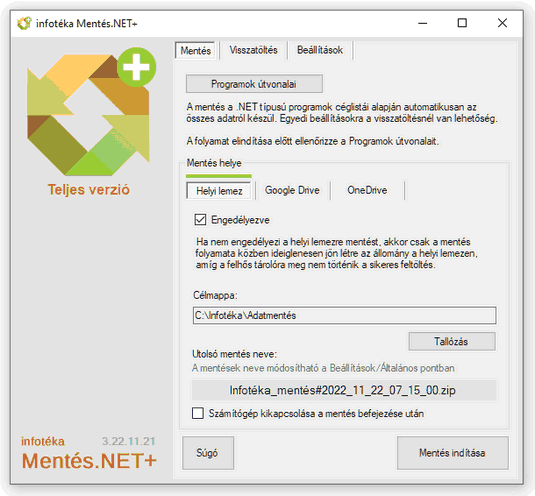
3. Ezután minden más beállítást alapértelmezetten hagyva nyomja meg a Mentés indítása gombot
4. A folyamat végén felugró ablakban nyissa meg a LOG állományt, és ellenőrizze, hogy minden adat rendben mentésre került, vagy sem
5. A Célmappában megadott útvonalon meg fogja találni a mentett ZIP állományt, azon a néven, ami az Utolsó mentés neve mezőben látható
Most következik az új gép:
1. Mozgassa át az elkészült mentéseket erre a gépre
2. Telepítse fel az Infotéka .NET programokat az új gépre, de semmi egyebet ne tegyen velük egyenlőre. A programok telepítő állományait itt találja:
infotéka Bér.NET telepítő letöltése
infotéka Kontír.NET telepítő letöltése
infotéka Kalmár.NET telepítő letöltése
infotéka Házipénztár.NET telepítő letöltése
infotéka Napló.NET telepítő letöltése
3. A fenti telepítők már tartalmazzák a Mentés.NET+ alkalmazást, így már nem kell külön letölteni. Másolja ide az előző gépekről hozott mentés ZIP-eket is. Ezután indítsa el a Mentés.NET+ programot.
4. Most válassza a Visszatöltés pontot a felső sorban
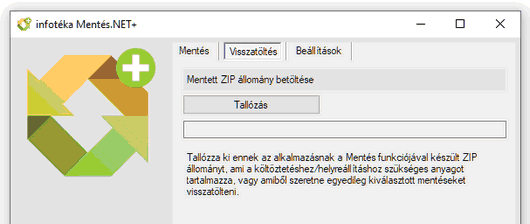
4. A [Tallózás] gombra kattintva válassza ki azt az előzőleg készült mentést, amivel kezdeni szeretné a visszatöltést, és nyissa meg
5. Sikeres betöltés után a következő oldalon lehetőség van a visszatöltés módjának meghatározására. Mivel jelen esetben költözteti a programokat, így itt semmit nem kell tennie, csak megnyomni a [Következő >>] gombot alul
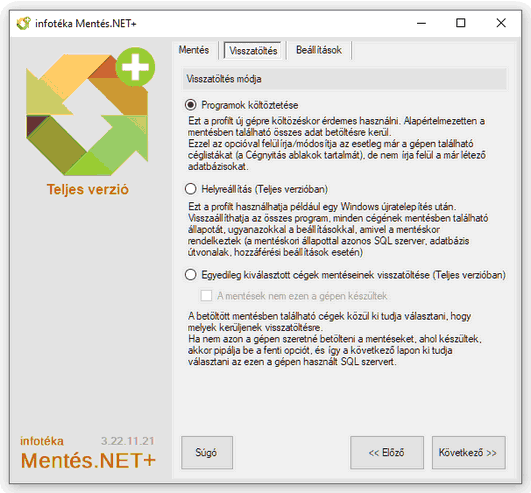
6. A következő lapon válassza ki az újonnan telepített SQL szervert, amit az Infotéka programok használni fognak. Egyszerűbb esetben csak ez az SQL szerver van a gépen. Ha az Infotéka telepítője által feltelepített SQL szervert szeretné használni, akkor az SQL2005_INFOTEKA szervert kell választani, és ezután nyomjon [Kapcsolat teszt] gombot
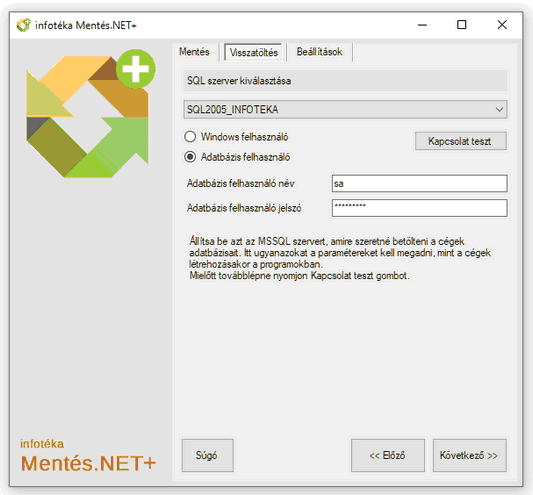
7. Ha sikeres a kapcsolat teszt, akkor nyomjon [Következő >>] gombot alul.
8. A következő lapon lehetősége van testre szabni a visszatöltés paramétereit. Itt kell kiválasztani, hogy mi történjen az új gépen a céglistákkal (vagyis a Cégnyitás ablakok tartalmával). Az első mentés betöltésekor az első opciót kell választani, mivel ebben a példában Infotéka programok szempontjából egy üres gépet feltételezünk. Minden további mentés betöltésekor a második opció lesz a megfelelő. A kép alatt bővebben talál leírást a működésükről.
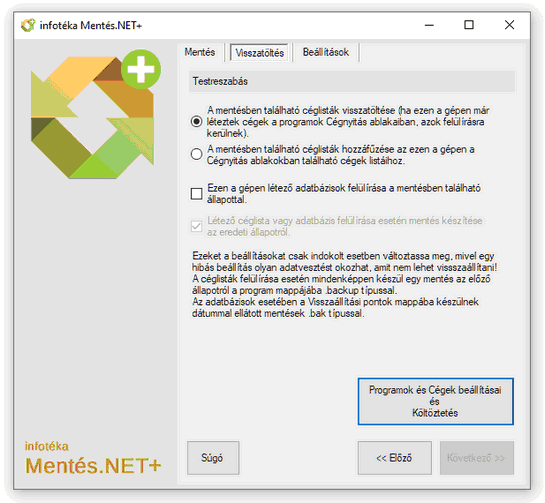
| • | A mentésben található céglisták visszatöltése: Ha már vannak cégek létrehozva a gépen a programokhoz tartozóan, akkor a költöztetés során ezeket a céglistákat a program felülírja a mentésben található céglistákkal (de ahogy korábban is írtuk, a létező adatbázisokat alapértelmezetten nem írja felül), így a folyamat végén már csak azok a cégek lesznek a Cégnyitás ablakban, amelyek a mentésben voltak, de készül egy .backup típusú állomány a céglista előző állapotáról (***dotnetcegek.xml.backup). Jelen esetben nincs előző állapot, és betöltésre kerülnek az első mentés céglistái. |
| • | A mentésben található céglisták hozzáfűzése az ezen a gépen a Cégnyitás ablakokban található cégek listáihoz: Ha már vannak cégek létrehozva a gépen a programokhoz tartozóan, akkor a költöztetés során ezekhez a céglistákhoz a program hozzáfűzi a mentésben található azon cégeket, amelyek előzőleg nem léteztek a gépen. Ez a funkció adja meg a lehetőséget a programok összeköltöztetésére is. Azonban, ha átfedések vannak (egy cég több gépen is megvan), akkor arra külön figyelni kell, hogy melyiket szeretné a célgépen betölteni. Ez azt is jelenti, hogy egy céghez tartozó különböző mentéseket nem tud összefűzni! Az ezzel kapcsolatos lehetőségekről egy bekezdéssel lejjebb olvashat a Cégek kiválasztásánál. |
9. Nyomja meg a [Programok és Cégek beállításai és Költöztetés] gombot, és az alábbi ablakkal fog találkozni. Itt ellenőrizze a programok telepítési útvonalait, amit a regisztrációs adatbázisból olvas be a program, így jó eséllyel megfelel a valóságnak:
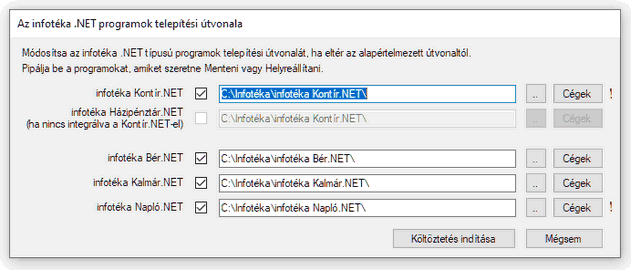
További teendő itt csak akkor van, ha a jobb szélen található [Cégek] gombok mellett esetleg piros felkiáltójellel találkozik. Erre normál esetben nem kell számítani, így itt nem térünk ki rá részletesebben, de ez arra utal, hogy valamilyen adatbázis kompatibilitási probléma miatt nem minden cég adatai lesznek betölthetőek. Erről részletesebb információkat a [Cégek] gombra kattintva megjelenő ablakban fog kapni.
A betöltendő cégek kiválasztásával kapcsolatban két lehetőség is van: Az adott program sorában a név után található pipával a programhoz tartozó összes céget elveheti/hozzáadhatja a visszatöltéshez, illetve a szintén minden program mellett megtalálható [Cégek] gombra kattintva tudja megadni, hogy a mentett ZIP állományban található cégek közül melyek kerüljenek visszatöltésre. Alapértelmezetten a Programok költöztetésekor minden cég ki van jelölve. Jelen esetben, amikor egy gépre költözteti össze a cégeket, előfordulhatnak átfedések a cégek között. Ilyenkor el kell dönteni, hogy melyik gépről szeretné ide költöztetni az adott céget, és csak annak a mentésnek a betöltésekor adja hozzá azt a céget a visszatöltéshez.
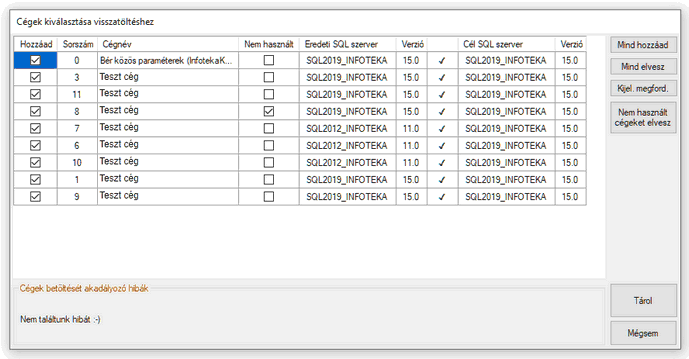
| • | A listában a Hozzáad oszlopban tudja pipával jelezni, hogy mely cégeket kívánja visszatölteni a mentésből. Ehhez rendelkezésre állnak a [Mind hozzáad], [Mind elvesz], [Kijel. megford.] és a [Nem használt cégeket elvesz] lehetőségek is. |
| • | A sorszám a mentésben található céghez tartozó sorszámot mutatja, így nem feltétlenül 1-től folyamatosan növekvő sorszámozást fog itt találni. |
| • | Ezt a sorszámozást befolyásolja, ha a mentésben található cégek hozzáfűzését választja a gépen található céglistákhoz. Ebben az esetben a hozzáfűzés folyamata során a gépen található cégek sorszámai nem változnak, de a mentésből betöltött cégek új sorszámot kapnak, így elkerülve azok ismétlődését. |
| • | A "Nem használt" oszlop jelzi, hogy a betöltésre kerülő cégek közül melyek voltak Nem használtra állítva a mentéskor. Ezt az állapotot visszatöltés után is megtartják az adott cégek |
Az ablakban található további információk speciális esetben lényegesek, így itt nem térünk ki rá, de a Visszatöltés fejezetben részletesebben olvashat ezekről.
A cégek kiválasztása után a [Tárol] gomb megnyomásával tudja menteni a kiválasztás eredményét, vagy a [Mégsem] gombbal elvetheti a változásokat. Ezek után a [Költöztetés indítása] gombra kattintva elvégezheti a visszatöltést
10. A [Költöztetés indítása] gombra kattintva a folyamat elindul (lásd a feljebb található képen), és a végén minden adat a helyére kerül.
11. Itt is lehetőség van a LOG állomány megnyitására a folyamat végén, és így ellenőrizni tudja, hogy minden rendben történt-e a visszatöltéskor.
Ha a folyamat lefut hibajelzések nélkül, akkor ezután elindítva a programokat, minden cégben a mentéskori állapotnak kell megjelennie.